8 простых исправлений ошибки проверки файла Baldur’s Gate 3 [Guide]
- В версии Steam возникает ошибка проверки файла Baldur’s Gate 3, вызывающая сбои из-за проблем с файлами игры.
- Распространенные причины включают повреждение файлов игры, устаревшую Windows или графические драйверы, несовместимые моды и ошибки жесткого диска.
- Решения включают проверку целостности файла игры в Steam, удаление модов, обновление драйверов и Windows, проверку работоспособности диска, запуск игры от имени администратора, пропуск Larian Launcher или переустановку игры.
Baldur’s Gate 3 стал приятным сюрпризом в этом году; полноценная игра с минимальным количеством ошибок и сбоев. Уже получив широкое признание как критиков, так и игроков, она стала сильным претендентом на звание «Игра года» и уже выиграла крупную награду Golden Joystick Awards.
Однако проблема с проверкой файлов в Steam уже довольно давно раздражает игроков. Прочтите ниже, чтобы узнать, что вызывает эту проблему и как ее исправить.
Программы для Windows, мобильные приложения, игры - ВСЁ БЕСПЛАТНО, в нашем закрытом телеграмм канале - Подписывайтесь:)
 В Baldur’s Gate II есть своя ярмарка проблем
В Baldur’s Gate II есть своя ярмарка проблем
Что такое ошибка проверки файла?
Ошибка проверки файла Baldur’s Gate 3 возникает у игроков, владеющих Steam-версией игры на ПК. Ошибка приводит к сбою игры и отображению всплывающего окна с сообщением о проблеме с установленными игровыми файлами.
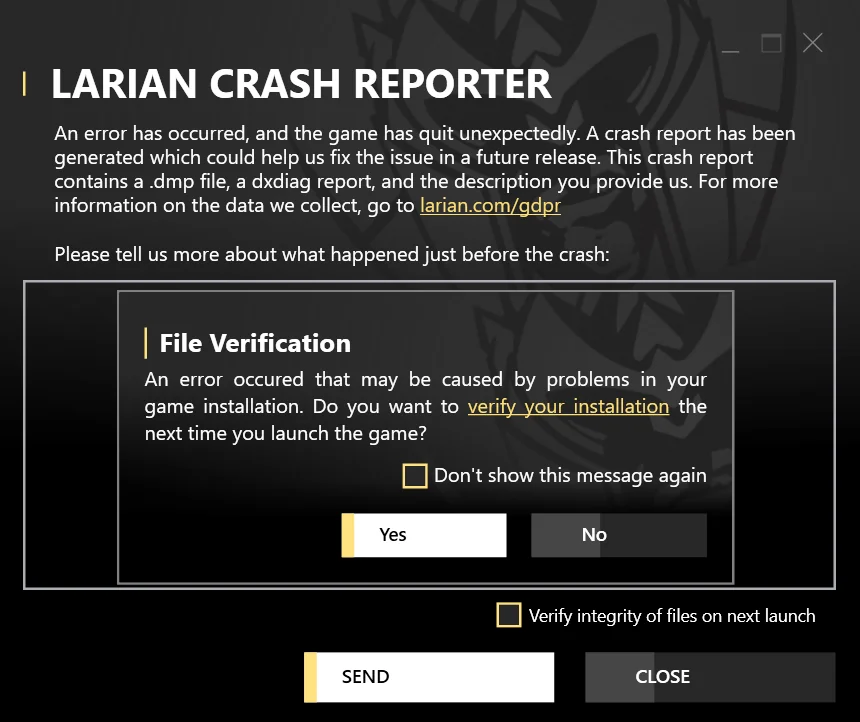 Ошибка проверки файла | Реддит
Ошибка проверки файла | Реддит
↪ Возможные причины
Ниже приведен список наиболее распространенных причин этой проблемы:
- Поврежденные файлы игры. Файлы игры повреждены из-за неудачной установки или обновления, поэтому появляется сообщение о проверке файла.
- Несовместимые/перекрывающиеся файлы модов. Если вы установили какие-либо моды, возможно, они перекрываются, или один из модов плохо спроектирован и вызывает проблемы.
- Устаревшая версия Windows. Версия Windows, установленная на вашем компьютере, не является последней версией.
- Устаревший графический драйвер: графический драйвер, установленный для вашего графического процессора, не последней версии.
- Проблемы с лаунчером: лаунчер Larian вызывает проблемы и влияет на игру.
- Ошибки жесткого диска/твердотельного накопителя. Если ваш жесткий диск или твердотельный накопитель выходит из строя, это может привести к повреждению данных.
ПРОЧИТАЙТЕ БОЛЬШЕ: Microsoft назвала Baldur’s Gate 3 «ролевой игрой Stadia для ПК, выпущенной во второй раз»
Как исправить ошибку проверки файла Baldur’s Gate 3
Вот список возможных решений этой проблемы:
Решение №1. Проверка целостности файлов игры через Steam.
Это решение требует, чтобы вы делали именно то, что предлагает всплывающее окно с ошибкой; проверьте целостность файлов игры. Вот как это сделать в Steam:
- Запустите Steam и перейдите в библиотеку игр.
- Щелкните правой кнопкой мыши Baldur’s Gate 3 в списке слева и выберите «Свойства».
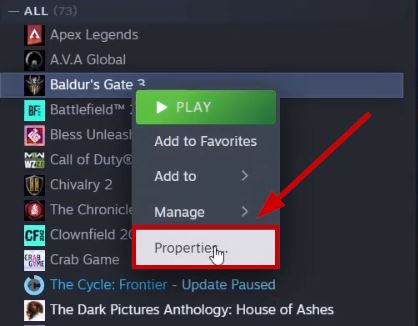 Щелкните правой кнопкой мыши Baldur’s Gate 3 и выберите «Свойства».
Щелкните правой кнопкой мыши Baldur’s Gate 3 и выберите «Свойства».
- Перейдите на вкладку «Установленные файлы».
- Нажмите «Проверить целостность игровых файлов».
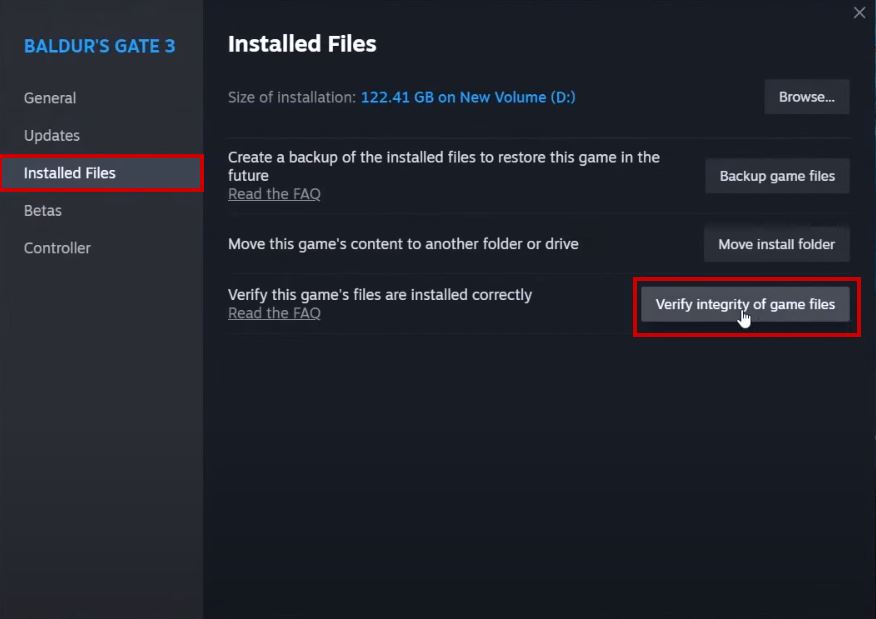 Нажмите «Проверить целостность файлов игры».
Нажмите «Проверить целостность файлов игры».
- Процесс может занять несколько минут.
- После этого запустите Baldur’s Gate 3.
Решение № 2. Удаление модов и запуск игры на ванильных настройках.
Моддинг — отличный способ улучшить игровой процесс. Однако, если вы установили слишком много модов или присутствуют какие-либо перекрывающиеся моды, это обязательно вызовет проблемы.
Вот как удалить файлы мода:
- Удерживайте одновременно Windows и R, чтобы открыть «Выполнить».
- Затем введите %LocalAppData%.
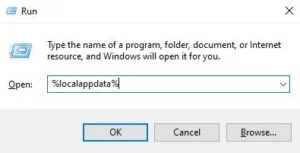 В меню «Выполнить» введите «%LocalAppData%».
В меню «Выполнить» введите «%LocalAppData%».
- Затем перейдите в папку Larian Studios.
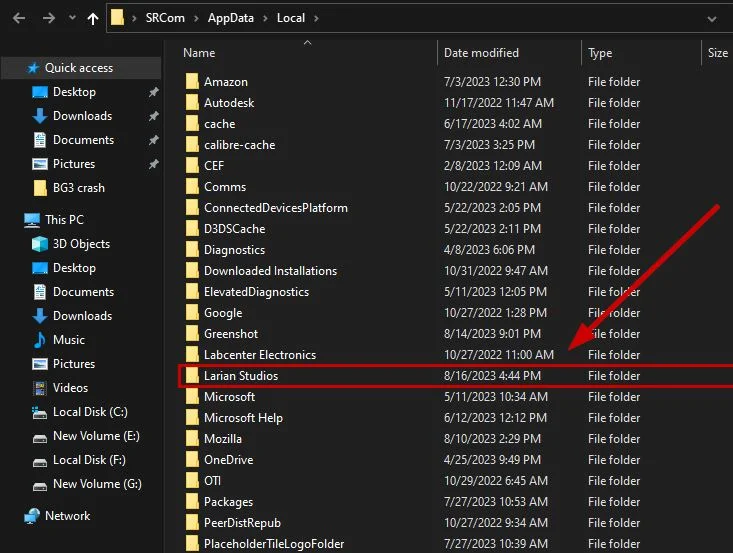 Нажмите «Larian Studios».
Нажмите «Larian Studios».
- Наконец, выберите Baldur’s Gate 3 > Моды. Удалите все моды, имеющиеся в папке. После выполнения этого действия запустите Baldur’s Gate 3.
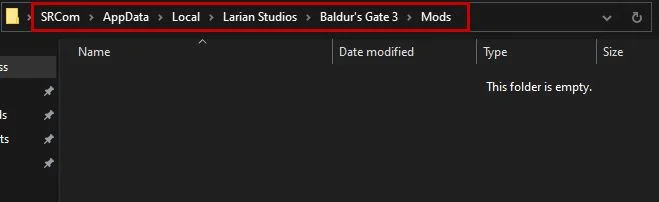 Выберите «Baldur’s Gate 3» и перейдите в папку «Mods».
Выберите «Baldur’s Gate 3» и перейдите в папку «Mods».
Решение № 3. Проверьте наличие обновлений драйвера видеокарты.
Устаревший драйвер видеокарты может вызвать проблемы в нескольких играх. Поэтому для достижения более стабильной работы вам следует регулярно обновлять драйвер видеокарты. Используйте NVIDIA GeForce Experience, чтобы загрузить последнюю версию драйвера для графических процессоров NVIDIA. Владельцы AMD могут использовать программное обеспечение AMD Adrenalin для проверки и установки обновлений.
У нас есть специальное руководство по обновлению графического драйвера для графических процессоров NVIDIA, AMD и Intel, с которым вам следует ознакомиться, чтобы получить подробное описание этих шагов.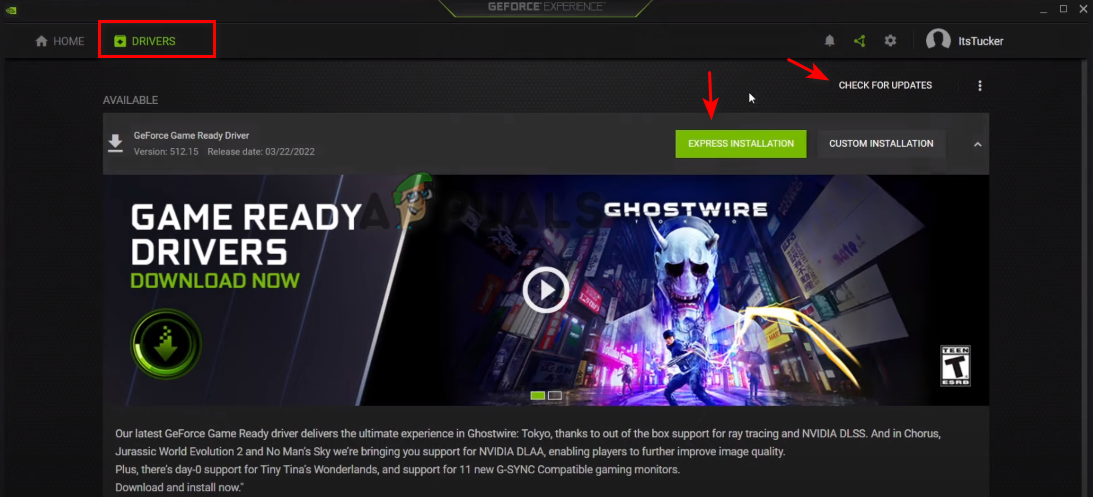 Обновление игрового драйвера GeForce в GeForce Experience для графических процессоров NVIDIA
Обновление игрового драйвера GeForce в GeForce Experience для графических процессоров NVIDIA
Решение № 4. Устаревшая Windows
Если вы используете не последнюю версию Windows, возможно, вы столкнулись с этой проблемой. Вот как проверить наличие обновлений в Windows 10 и Windows 11:
- Удерживайте одновременно Windows и R, чтобы открыть «Выполнить».
- Затем введите ms-settings:windowsupdate и нажмите Enter.

- Откроется меню Центра обновления Windows. Нажмите «Проверить наличие обновлений».

- Он начнет поиск новых обновлений. Если обновления доступны, вам будет предложено загрузить и установить их.
- Перезагрузите компьютер после установки обновлений и запустите Baldur’s Gate 3.
Решение № 5. Проверка диска на наличие ошибок
Очень важно, чтобы диск, на котором хранится игра, не имел каких-либо распространенных проблем. Вот как вы можете проверить, есть ли на диске какие-либо проблемы, используя утилиту Windows CHKDSK:
- Удерживайте одновременно Windows и R, чтобы открыть «Выполнить».
- Затем введите cmd и удерживайте Ctrl+Shift+Enter, чтобы открыть командный терминал от имени администратора.

- Затем введите chkdsk /x /f /r и нажмите Enter. Будет выведено следующее сообщение:

- Введите Y и нажмите Enter.
- Перезагрузите компьютер и попробуйте запустить Baldur’s Gate 3.
Решение №6. Запуск игры от имени администратора.
Некоторые пользователи сообщили, что это позволило запустить игру. Чтобы каждый раз запускать Larian Launcher от имени администратора, следуйте этим инструкциям:
- Запустите Steam и перейдите в библиотеку игр.
- Щелкните правой кнопкой мыши Baldur’s Gate 3 в списке слева и наведите курсор на «Управление». Нажмите «Просмотреть локальные файлы».

- Теперь откройте появившийся проводник. Откройте папку bin.

- Затем щелкните правой кнопкой мыши файл bg3.exe. Выберите Свойства.

- Во всплывающем окне нажмите вкладку «Совместимость».
- Установите флажок «Запуск от имени администратора», чтобы включить его. Нажмите «Применить», чтобы сохранить изменения.

- Теперь сделайте то же самое для bg3_dx11 и для Larian Launcher. Larian Launcher можно найти в файлах игры как LariLauncher.exe в папке Launcher.
Решение № 7. Пропуск лаунчера Larian
В Baldur’s Gate 3 используется собственная программа запуска Larian Studios от Larian Studios. Большинство предпочло бы запускать ее через сам Steam, как и любую другую игру, поскольку Larian Launcher не самый оптимальный. Вот как вы можете пропустить запуск игры через Larian Launcher и загрузить ее напрямую:
- Запустите Steam и перейдите в библиотеку игр.
- Щелкните правой кнопкой мыши Baldur’s Gate 3 в списке слева и выберите «Свойства».
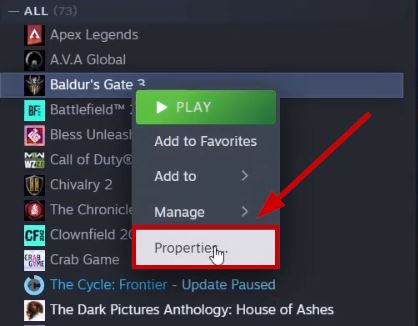 Щелкните правой кнопкой мыши Baldur’s Gate 3 и выберите «Свойства».
Щелкните правой кнопкой мыши Baldur’s Gate 3 и выберите «Свойства».
- На вкладке «Общие» прокрутите вниз до «Параметры запуска».
- Введите следующую команду: –skip-launcher.
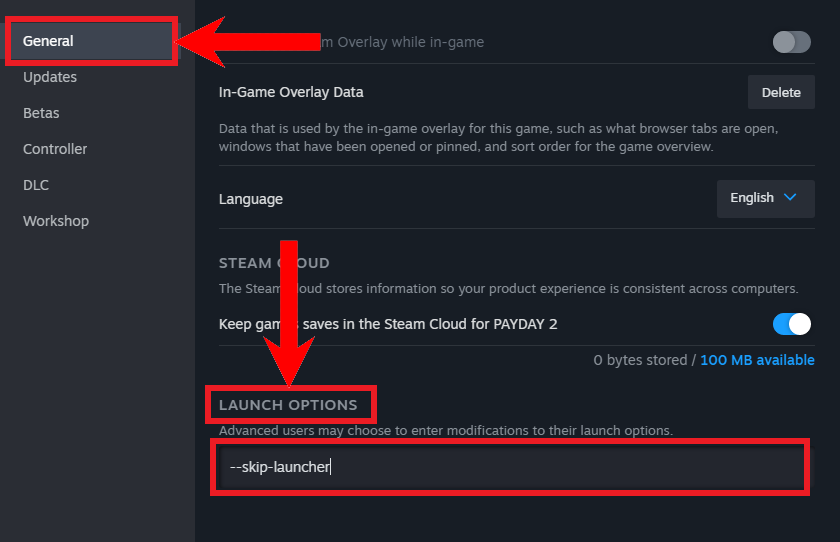 Введите команду в «Параметры запуска» на вкладке «Общие».
Введите команду в «Параметры запуска» на вкладке «Общие».
- После этого закройте окно и запустите Baldur’s Gate 3.
Решение №8. Переустановите игру.
Если проблема остается нерешенной, единственным выходом остается чистая установка игры.
- Запустите Steam и перейдите в библиотеку игр.
- Щелкните правой кнопкой мыши Baldur’s Gate 3 в списке слева и наведите курсор на «Управление». Нажмите «Удалить».

- Подтвердите удаление в следующем запросе и просто переустановите игру после этого, чтобы устранить проблему.
ПРОЧИТАЙТЕ БОЛЬШЕ: Baldur’s Gate 3 не запускается и не открывается на ПК (6 исправлений) ➜
Заключение
Мы надеемся, что ваша проблема будет решена, и вы вернетесь к работе! Вы также можете оставлять вопросы внизу в комментариях. Если вы все еще испытываете трудности, мы предлагаем связаться с Larian напрямую по электронной почте support@larian.com для получения дополнительной помощи.
Часто задаваемые вопросы
Как возникает ошибка проверки файла?
Распространенными причинами этой ошибки являются поврежденные файлы игры, устаревшие графические драйверы, устаревшая версия Windows, несовместимые моды, проблемы с программой запуска и сбой жесткого диска.
Как повреждаются файлы игры?
Если игра была установлена неправильно, то есть из-за многочисленных пропусков, или если обновление было прервано, файлы игры могут быть повреждены. Вот почему важна проверка файлов игры.
Почему пропуск Larian Launcher решает проблему?
Программа Larian Launcher далека от совершенства и, как известно, вызывает проблемы, как и большинство сторонних программ запуска, доступных для игр в Steam. Таким образом, полный его пропуск может решить многие проблемы и сократить время запуска.
Программы для Windows, мобильные приложения, игры - ВСЁ БЕСПЛАТНО, в нашем закрытом телеграмм канале - Подписывайтесь:)

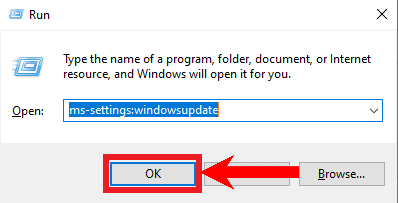
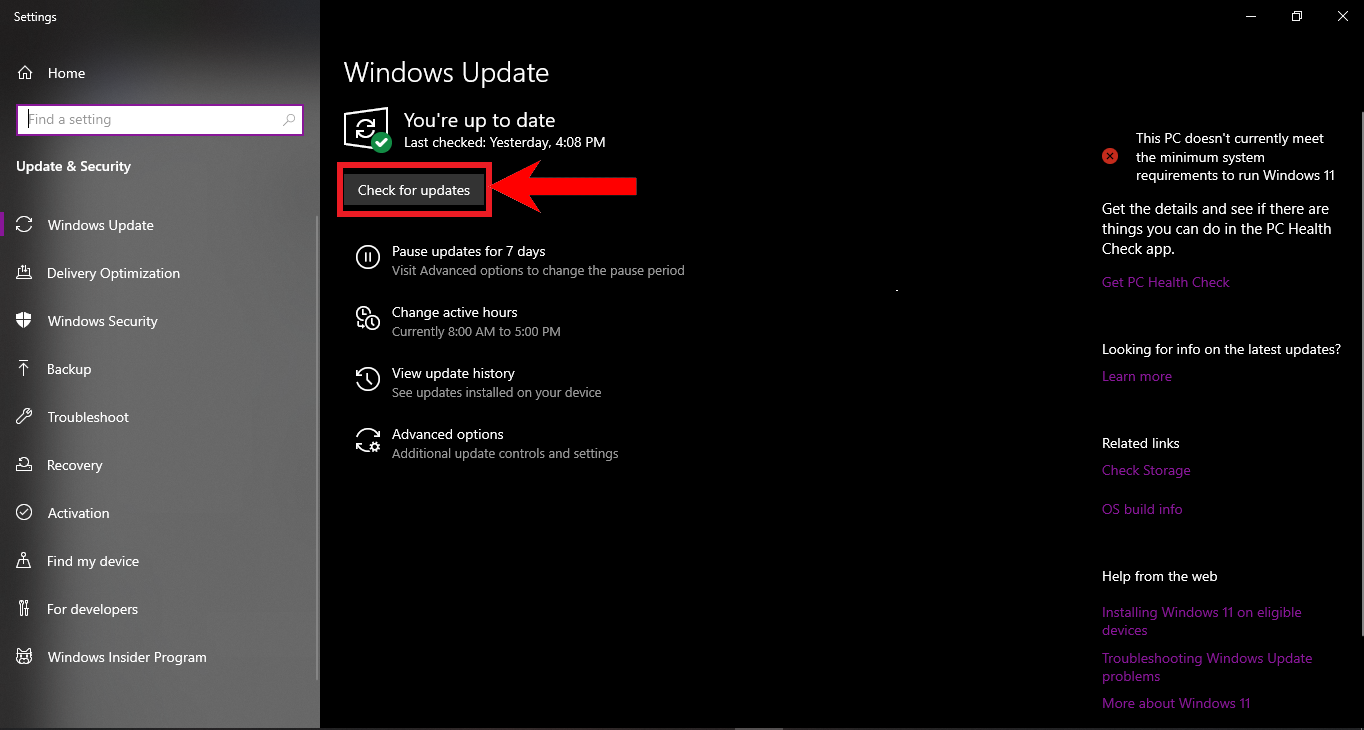
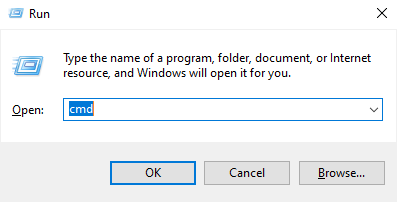
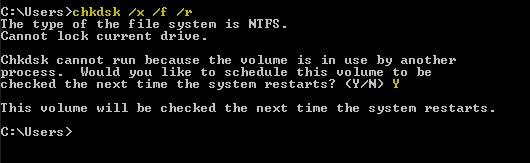
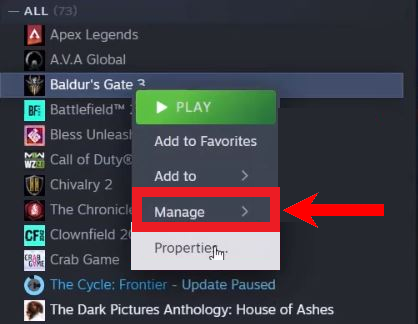
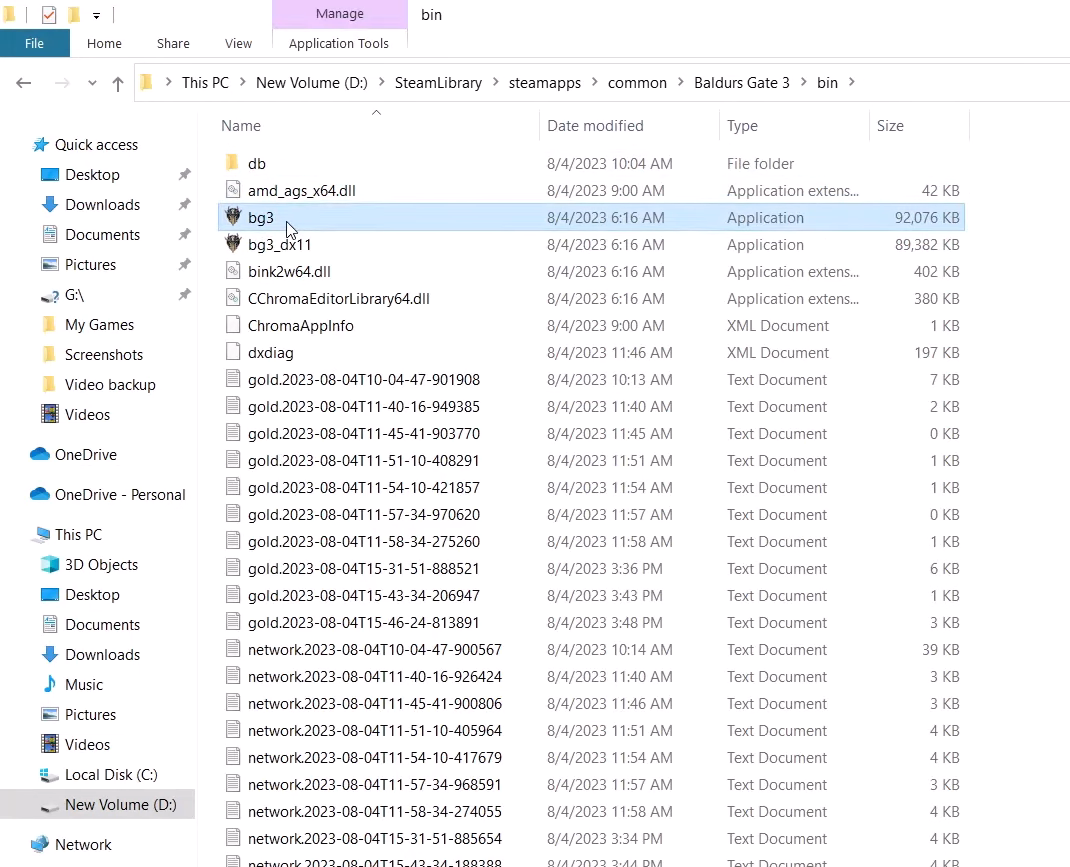
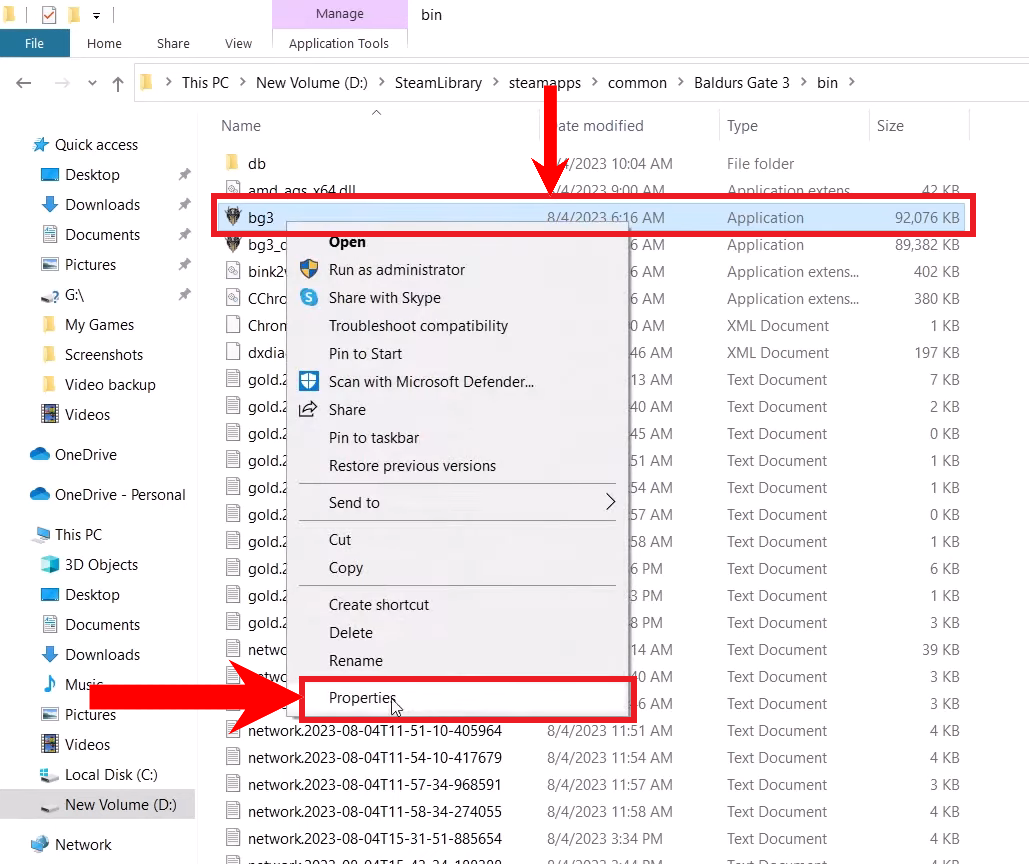
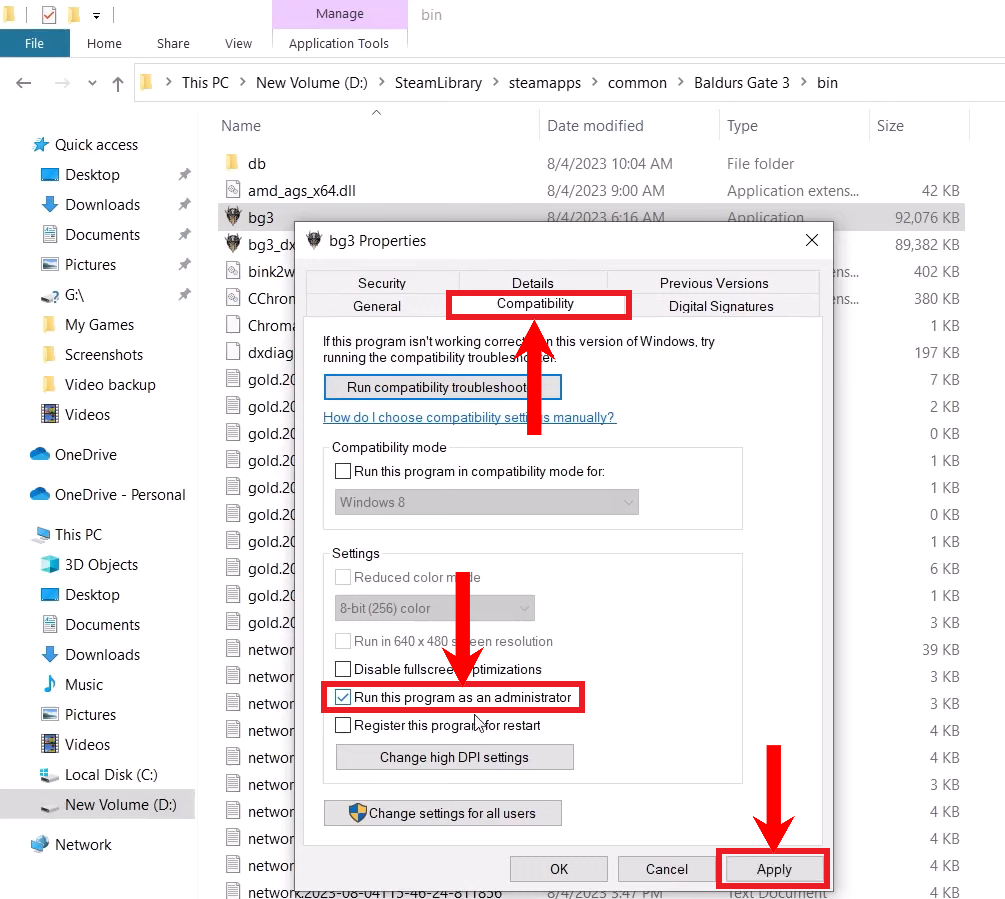
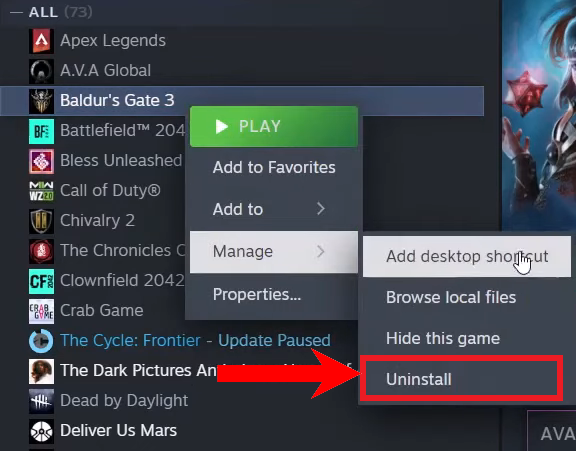





![10 простых решений для 9аниме, не показывающего CC [2023]](https://ddok.ru/wp-content/uploads/2023/11/featured-768x432.png)